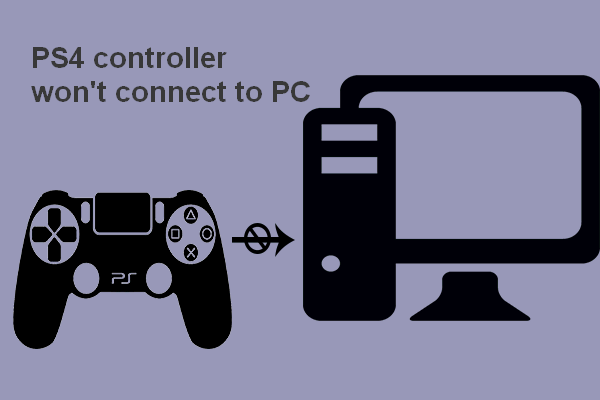
برخی کاربران اعلام کردند که دسته های PS4 آنها به رایانه شخصی متصل نمی شوند. نگران نباشید، این مشکل را می توان به راحتی با روش های زیر برطرف کرد.
به گزارش گروه خبری نگاه ایرانیان نیوز ، PS4 جدید به دسته DualShock 4 مجهز شده است که به اجرای بازی ها در تلویزیون، رایانه شخصی یا دستگاه های دیگر کمک می کند. اگر می خواهید از آن استفاده کنید، ابتدا باید دسته را به رایانه شخصی متصل کنید. برخی کاربران اعلام کردند که دسته های PS4 آنها به رایانه شخصی متصل نمی شوند. نگران نباشید، این مشکل را می توان به راحتی با روش های زیر برطرف کرد.
دستگاه PS4 دارای یک دسته DualShock 4 (DS4) مشابه دسته کلاسیک پلی استیشن است. شامل یک پد جهت، چهار ماشه و دکمه های مثلث، ضربدر، دایره و مربع است. علاوه بر این، یک پد جهت در جلو و یک نوار نوری شبیه به PlayStation Move در بالا وجود دارد.
با این حال، اتصال دسته DS4 به کامپیوتر به آسانی دسته Xbox نیست. بسیاری از افراد دسته PS4 آنها به رایانه شخصی متصل نمی شود و برای رفع آن به راه حل های مفیدی نیاز دارند.
به طور کلی، 3 راه برای اتصال دسته PS4 به رایانه وجود دارد:
عدم اتصال دسته PS4 به کامپیوتر بلوتوث یا عدم اتصال دسته PS4 به رایانه با سیم/بی سیم به این معنی است که نمی توانید بازی های مورد علاقه خود را با استفاده از دسته انجام دهید. این می تواند بازیکنان را دیوانه کند. بنابراین، ما سه راه زیر را خلاصه میکنیم که میتواند به کاربران کمک کند زمانی که رایانه دسته PS4 را تشخیص نمیدهد، چکار باید انجام دهند.
نکته: قبل از عیبیابی عدم اتصال دسته PS4، بهتر است از دادههای مهم بازی در PS4 نسخه پشتیبان تهیه کنید یا حداقل در صورت بروز حادثه، یک ابزار بازیابی اطلاعات قابل اعتماد داشته باشید.
اولین راه برای یافتن عدم اتصال دسته PS4 به رایانه شخصی، اتصال دسته با استفاده از کابل USB است.
اگر دسته PS4 شما از طریق USB به رایانه شخصی متصل نمی شود، می توانید کابل USB دیگری را پیدا کنید یا روش های زیر را دنبال کنید تا دوباره امتحان کنید.
اگر دسته PS4 شما هنوز وصل نمی شود، می توانید با ریست کردن دسته PS4 نیز مشکل را برطرف کنید.

وقتی بلوتوث دسته PS4 را شناسایی نکرد، چه باید کرد؟ اولین کاری که باید انجام دهید این است که دسته PS4 را از دستگاه های بلوتوث حذف کنید.

نظر شما
آخرین اخبار
اخبار پر بازدید